windows10怎么关闭待机 win10系统如何关闭待机
更新时间:2024-07-17 10:39:34作者:qiaoyun
电脑在长时间不动的话就会自动进入休眠待机模式,要使用的话需要唤醒,但是有些人并不喜欢这个功能就想要将其关闭,可是很多windows10系统用户并不知道怎么关闭待机,其实操作方法不会难,想知道的用户们可以跟随着笔者的步伐来学习一下win10系统关闭待机的详细方法吧。
方法一:一个命令关闭休眠
1、搜索CMD 以管理员身份打开。
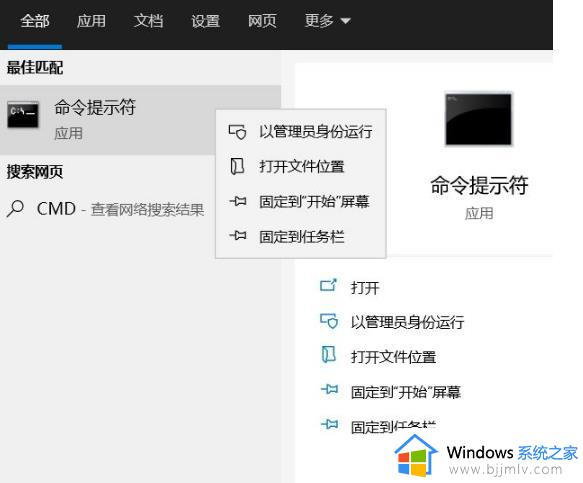
2、在命令提示符框中输入:powercfg -h off 按下回车键即可。
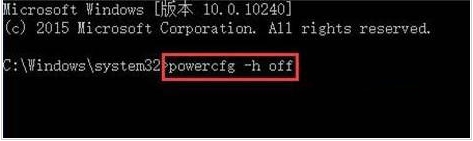
方法二:设置中关闭休眠
1、打开开始菜单,选择设置。
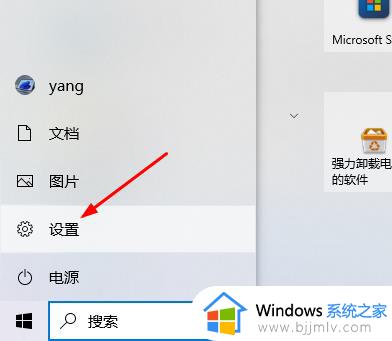
2、点击系统。
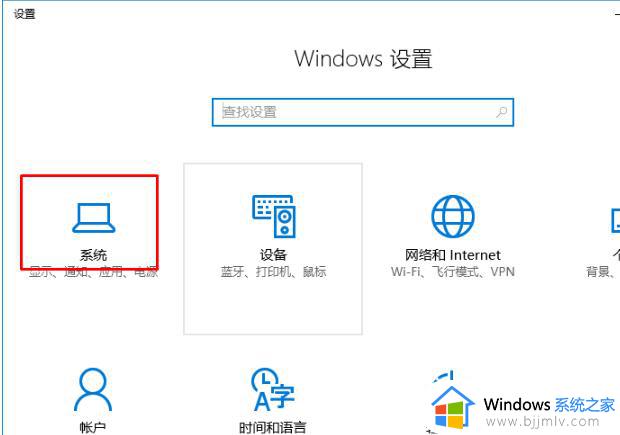
3、选择电源和睡眠。将睡眠时间选择为从不即可。
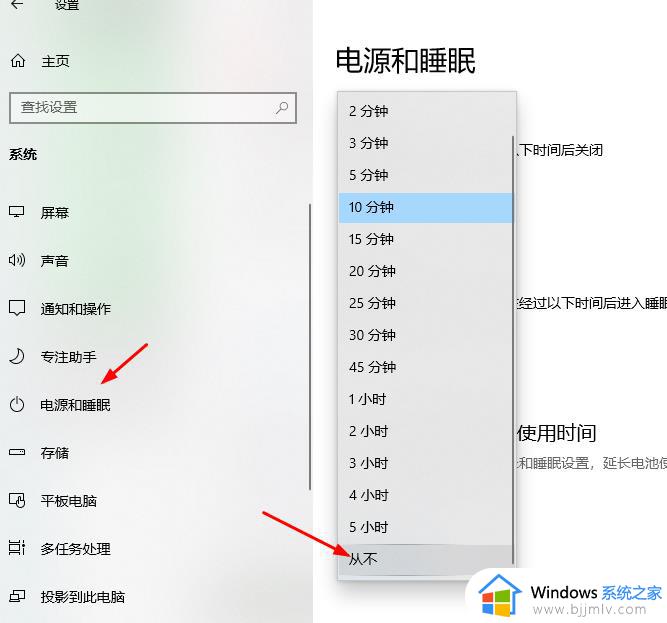
上述给大家讲解的就是win10系统如何关闭待机的详细内容,大家如果也想关闭的话,可以学习上述方法步骤来进行操作,希望帮助到大家。
windows10怎么关闭待机 win10系统如何关闭待机相关教程
- win10关闭待机怎么关闭 win10系统如何关闭待机
- win10关闭待机休眠如何操作 win10怎么关闭电脑待机休眠
- win10如何关闭自动待机 怎么取消win10自动待机
- win10待机广告怎么取消 win10如何彻底关闭待机广告
- win10待机出现游戏页面怎么办 win10待机出现游戏页面怎么关闭
- win10关闭待机的方法 win10笔记本电脑待机怎么取消
- win10关机等待程序关闭怎么办 win10关电脑时提示等待程序关闭的解决办法
- win10系统怎么设置待机密码 win10的系统设置待机密码方法
- win10取消休眠方法 win10怎么关闭待机休眠
- windows10怎么关闭系统更新 如何关闭win10系统的更新
- win10如何看是否激活成功?怎么看win10是否激活状态
- win10怎么调语言设置 win10语言设置教程
- win10如何开启数据执行保护模式 win10怎么打开数据执行保护功能
- windows10怎么改文件属性 win10如何修改文件属性
- win10网络适配器驱动未检测到怎么办 win10未检测网络适配器的驱动程序处理方法
- win10的快速启动关闭设置方法 win10系统的快速启动怎么关闭
win10系统教程推荐
- 1 windows10怎么改名字 如何更改Windows10用户名
- 2 win10如何扩大c盘容量 win10怎么扩大c盘空间
- 3 windows10怎么改壁纸 更改win10桌面背景的步骤
- 4 win10显示扬声器未接入设备怎么办 win10电脑显示扬声器未接入处理方法
- 5 win10新建文件夹不见了怎么办 win10系统新建文件夹没有处理方法
- 6 windows10怎么不让电脑锁屏 win10系统如何彻底关掉自动锁屏
- 7 win10无线投屏搜索不到电视怎么办 win10无线投屏搜索不到电视如何处理
- 8 win10怎么备份磁盘的所有东西?win10如何备份磁盘文件数据
- 9 win10怎么把麦克风声音调大 win10如何把麦克风音量调大
- 10 win10看硬盘信息怎么查询 win10在哪里看硬盘信息
win10系统推荐